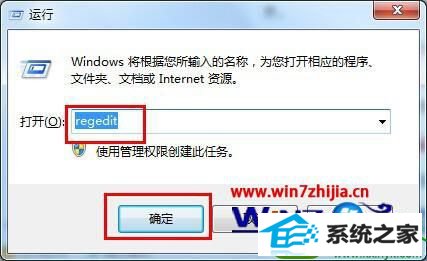大师为你win10系统当前窗口总是失去焦点的方法
时间:2019-10-24 06:49 来源: https://www.xggww.com 作者:Win7系统之家
今天和大家分享一下win10系统当前窗口总是失去焦点问题的解决方法,在使用win10系统的过程中经常不知道如何去解决win10系统当前窗口总是失去焦点的问题,有什么好的办法去解决win10系统当前窗口总是失去焦点呢?小编教你只需要1、在win10系统下按“win+R”打开“运行”窗口,输入“regedit”命令后按回车打开注册表; 2、找到HKEY_CURREnT_UsER/Control panel/desktop里面ForegroundLockTimeout的选项,把这个数值改成10进制的任何6位数以上(系统默认200000毫秒/十六进制30d40)就可以了;下面就是我给大家分享关于win10系统当前窗口总是失去焦点的详细步骤::

1、在win10系统下按“win+R”打开“运行”窗口,输入“regedit”命令后按回车打开注册表;
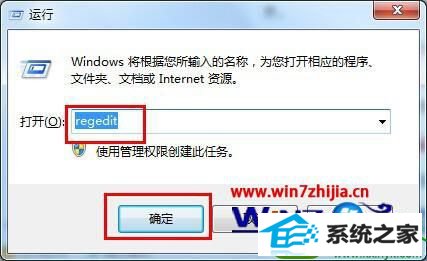
2、找到HKEY_CURREnT_UsER/Control panel/desktop里面ForegroundLockTimeout的选项,把这个数值改成10进制的任何6位数以上(系统默认200000毫秒/十六进制30d40)。
3、如果没有,请新建一个,完成后退出注册表,重启计算机让以下设置生效。
上面跟大家介绍的就是关于win10系统当前窗口总是失去焦点怎么解决的全部内容,有需要的用户可以参照上面的方法进行操作